关于Win11无法识别以太网怎么办的内容,很多小伙伴都在查找,但是不少人都在抱怨没找到解答,这样使用起来就相当糟心了,那么有没有哪里为大家解析一下呢?来这里吧,小编下面就奉上了简述,快来看一看吧!
如果你的Windows 11无法识别以太网连接,你可以尝试以下解决方法
1、 检查以太网线是否连接正确:
确保以太网线连接到计算机和路由器/交换机的正确端口上,并且连接牢固。
2、 重启网络设备:
尝试重启你的路由器、交换机和计算机,看看是否可以解决问题。
3、 更新以太网驱动程序:
打开设备管理器,找到网络适配器,右键点击以太网适配器,选择“更新驱动程序”,然后选择自动搜索更新。如果有可用的更新,安装它们并重启计算机。
4、 禁用并重新启用网络适配器:
在设备管理器中找到以太网适配器,右键点击它,选择“禁用”,然后再次右键点击并选择“启用”。
5、 重置网络设置:
打开Windows 11的设置,选择“网络和Internet”,然后选择“状态”。在右侧的“网络状态”下,找到“网络重置”选项,点击它并按照提示进行操作。注意,这将清除你的网络设置并重置网络适配器。
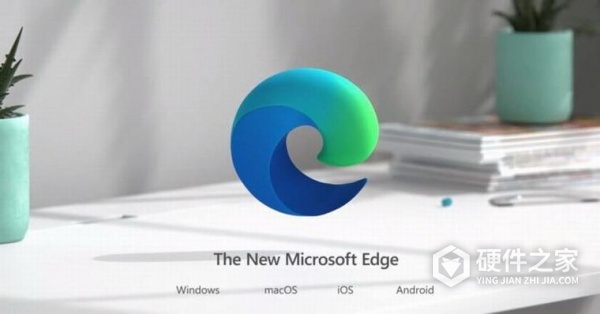
除了Win11无法识别以太网怎么办问题之外,Win11无法识别以太网怎么办问题也是用户经常一起遇到的。用户可以点击此处前往Win11无法识别以太网怎么办问题攻略来找到解决方法。